
éditeur php Strawberry Dans le système Win10, il est parfois nécessaire de supprimer la partition de démarrage pour libérer de l'espace disque ou effectuer des réparations du système. Cependant, vous devez être prudent lors de la suppression de la partition de démarrage. Si vous ne faites pas attention, le système risque de ne pas démarrer. Cet article présentera en détail comment supprimer en toute sécurité la méthode de réparation de la partition de démarrage dans le système Win10, vous permettant de résoudre facilement les problèmes d'espace disque.
La partition système EFI (ESP en abrégé) est une partition sur le disque dur ou le disque SSD d'un ordinateur basée sur UEFI (Unified Extensible Firmware Interface). Cette partition contient les fichiers du chargeur de démarrage et du pilote de périphérique que le micrologiciel utilisera lors du démarrage. . document.
La partition réservée au système est une partition cachée sur les ordinateurs basés sur le BIOS qui se compose de deux parties, dont le gestionnaire de démarrage et les données de configuration de démarrage (BCD), le fichier de démarrage utilisé pour le chiffrement du lecteur BitLocker.
La partition système EFI ou la partition réservée au système peuvent vous aider à démarrer votre système d'exploitation installé, les deux contiennent des fichiers de démarrage qui seront utilisés par le micrologiciel au démarrage de Windows. Une fois que vous supprimez accidentellement la partition de démarrage dans Windows 10 ou que le fichier de démarrage est manquant/corrompu, votre ordinateur ne démarrera pas. En bref, ne supprimez pas facilement la partition de démarrage de votre ordinateur.
Comme mentionné ci-dessus, la partition de démarrage est très importante, elle peut vous aider à démarrer le système Windows. Sans partition de démarrage, l'ordinateur ne peut pas démarrer. Cependant, si vous avez accidentellement supprimé la partition de démarrage Windows, vous devez alors savoir comment récupérer la partition de démarrage supprimée sous Windows 11/10/8/7. Voir ci-dessous et découvrez comment récupérer une partition via trois méthodes différentes.
Méthode 1. Utilisez un logiciel de partition pour réparer la partition de démarrage
Ici, je vais vous présenter un logiciel de récupération de partition - AOMEI Partition Assistant. Avec lui, vous pouvez facilement récupérer la partition Windows supprimée tant que vous ne faites rien sur la partition de démarrage après la suppression. De plus, vous pouvez l'utiliser pour récupérer une partition perdue sous Windows (toutes les versions).
De plus, AOMEI Partition Assistant est également un gestionnaire de partition multifonctionnel, vous pouvez l'utiliser pour faire plus de choses, comme redimensionner la partition système, déplacer l'espace non alloué vers la gauche ou la droite, sans redémarrer pour étendre les lecteurs système NTFS, supprimez la protection en écriture des disques durs, et plus encore.
Étape 1. Créer un disque USB amorçable sur un autre ordinateur en état de marche
La partition de démarrage ayant été accidentellement supprimée, l'ordinateur ne peut pas démarrer, nous devons donc créer un disque amorçable sur un autre ordinateur Windows en état de marche.
1. Connectez une clé USB vide à un ordinateur Windows fonctionnel, installez et démarrez AOMEI Partition Assistant sur cet ordinateur. Cliquez sur "Créer un disque amorçable" sur le panneau de gauche et "Suivant" sur l'écran suivant.
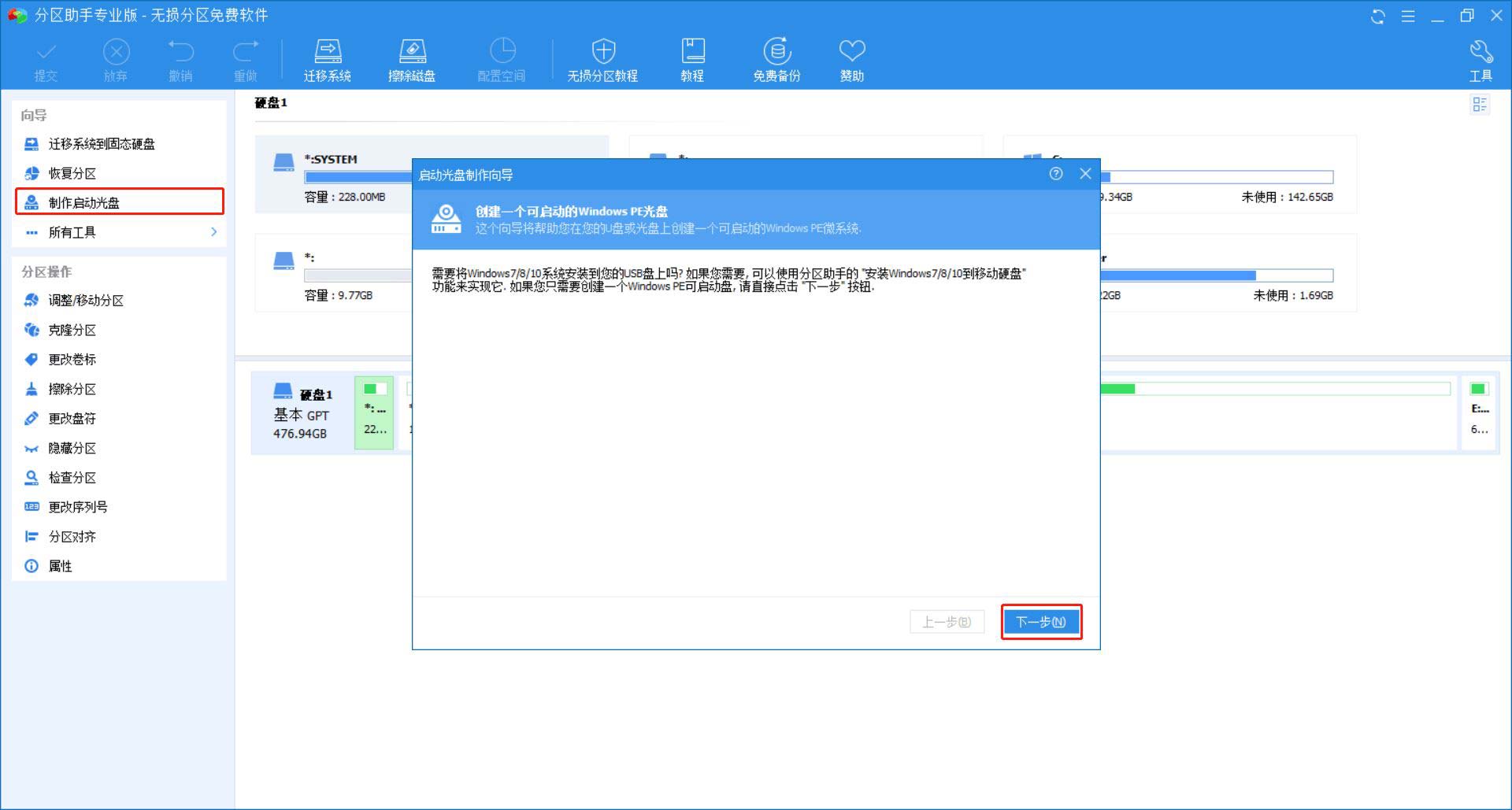
2. Cochez « Périphérique de démarrage USB » dans la fenêtre suivante et cliquez sur « Exécuter » pour démarrer l'opération en attente.
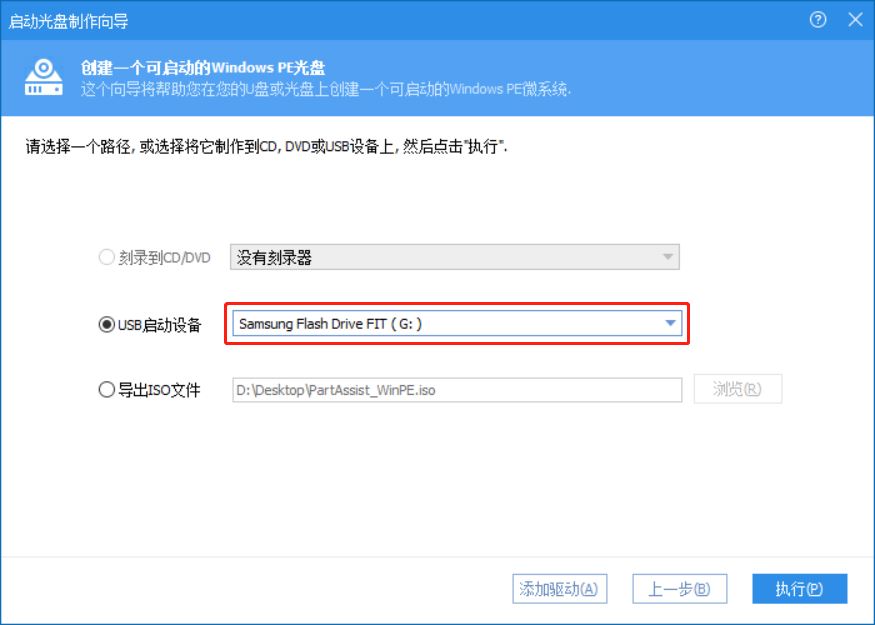
Étape 2. Récupérer la partition en mode WinPE
Une fois le disque USB amorçable créé avec succès (préinstallé avec AOMEI Partition Assistant), il peut être connecté à un ordinateur Windows qui ne peut pas démarrer après la suppression de la partition système . Redémarrez-le et continuez d'appuyer sur F1, F2, F12 ou d'autres touches de fonction pour accéder au BIOS. Vous devez modifier l'ordre de démarrage et définir le disque USB comme priorité pour démarrer l'ordinateur.
Après avoir démarré votre ordinateur, vous verrez AOMEI Partition Assistant en cours d'exécution. Ensuite, procédez comme suit :
1. Cliquez sur "Récupérer la partition" sur le panneau de gauche.
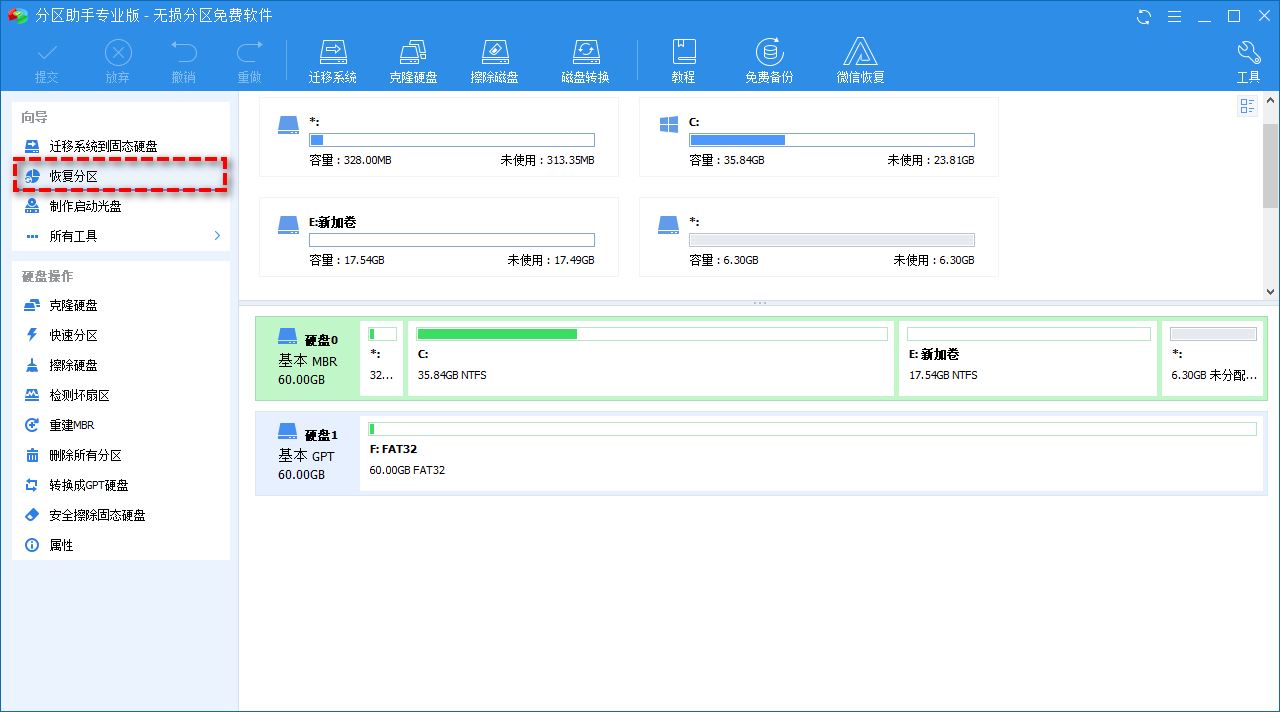
2. Sélectionnez le disque contenant la partition de démarrage supprimée.
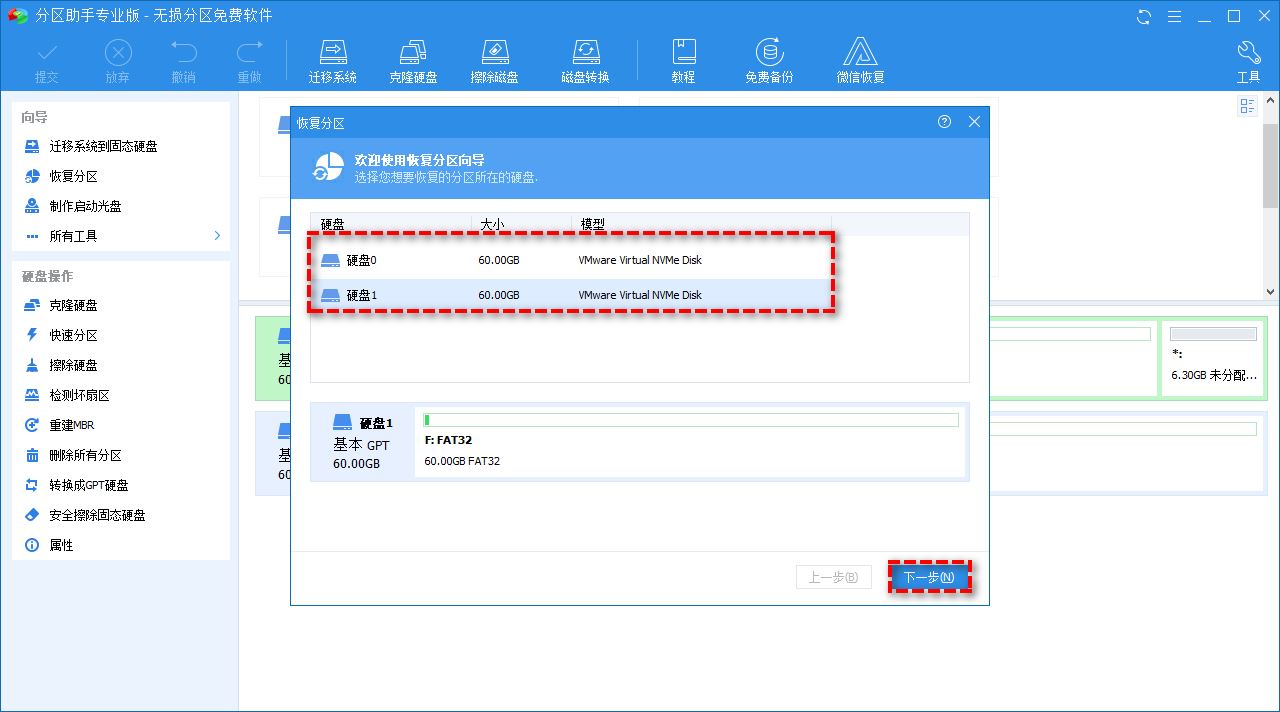
3. Sélectionnez « Recherche rapide » pour la première fois et cliquez sur « Suivant ». Cette méthode prend moins de temps. Si vous ne trouvez pas la partition supprimée, vous pouvez choisir « Recherche complète » plus tard.
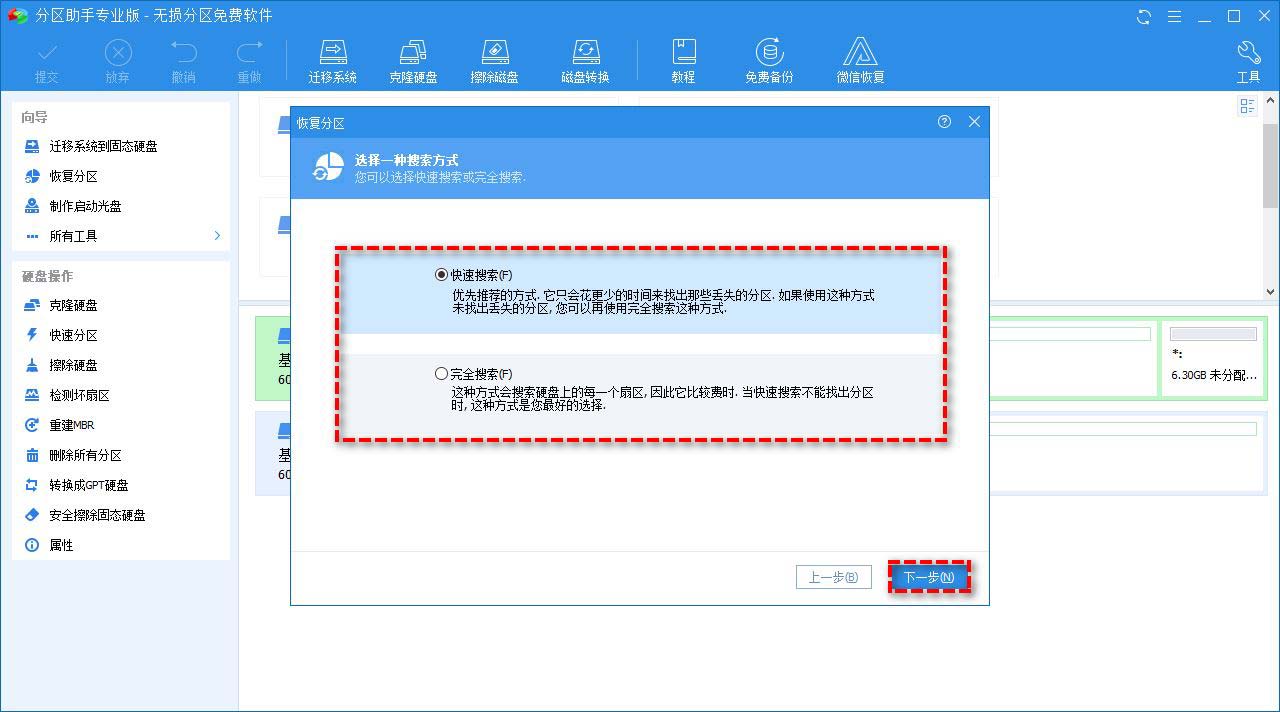
4. Sélectionnez la partition de démarrage supprimée dans la liste suivante et cliquez sur "Continuer". Attendez la fin du processus et cliquez sur "Terminer" lorsque le message indiquant que la partition a été récupérée avec succès apparaît.
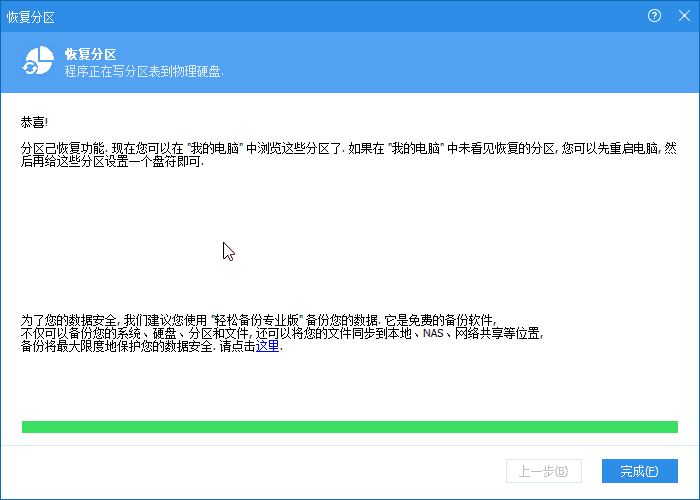
Méthode 2. Utilisez CMD pour réparer la partition de démarrage
Étant donné que la récupération de la partition système EFI supprimée et de la partition système réservée est différente, je vais vous expliquer respectivement comment récupérer la partition supprimée. Avant de récupérer la partition, vous devez télécharger l'outil de création de support Windows 10 de Microsoft et suivre les instructions pour créer un disque d'installation pour votre ordinateur.
Type 1 : Récupérez la partition système EFI supprimée accidentellement dans Windows 10
1 Insérez le disque d'installation dans votre ordinateur et démarrez à partir de celui-ci.
2. Dans le premier écran, appuyez sur "Shift + F10" pour appeler l'invite de commande. Shift + F10”来调用命令提示符。
3. 键入以下命令并在每个命令后按“回车”。
diskpartlist diskselect disk n(n指的是包含已删除EFI System 分区的磁盘。)list partition
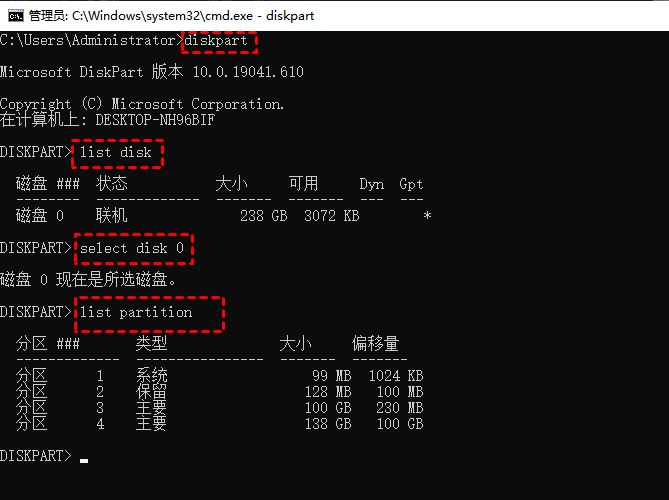
create partition efiformat quick fs=fat32list partitionlist volume(查找属于已安装 Windows 操作系统的卷号。)exit(退出磁盘部分)
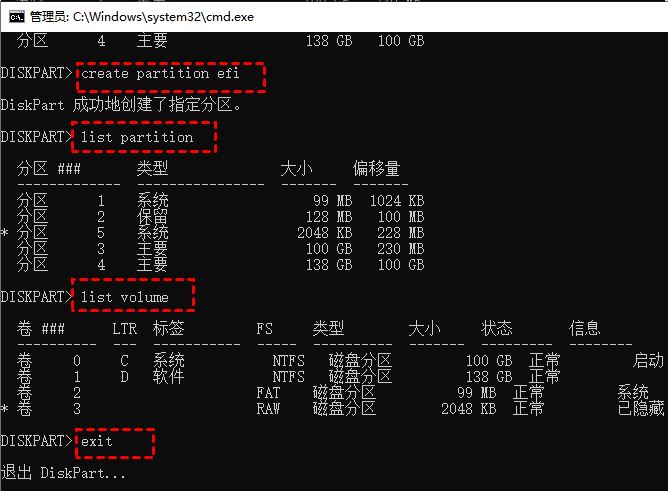
bcdboot m:\windows(m指已安装的Windows操作系统的卷号。)
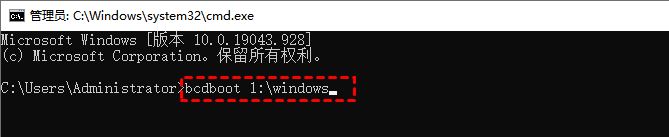
注意:“bcdboot m:windows”命令会将启动文件从Windows分区复制到EFI系统分区,并在该分区中创建BCD存储。
4. 卸下安装盘并重新启动计算机
第2种:在Windows 10中恢复意外删除的系统保留分区
1. 从安装驱动器启动并使用“Shift + F10
bootrec /fixmbr
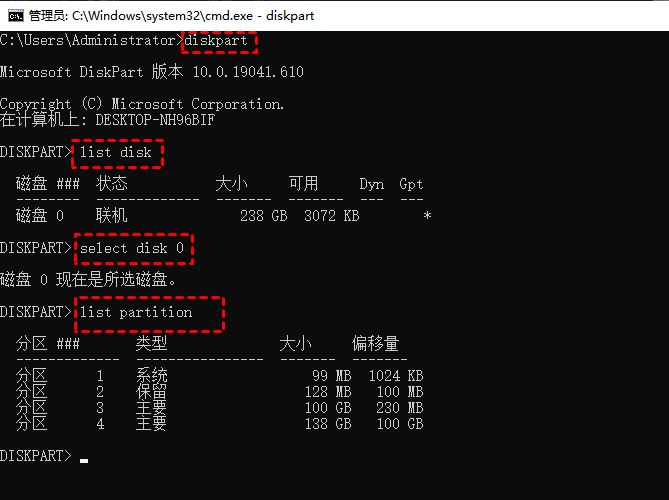
diskpartselect disk 0list partitionselect partition n(n是 Windows 操作系统分区)activeexit(退出磁盘部分)
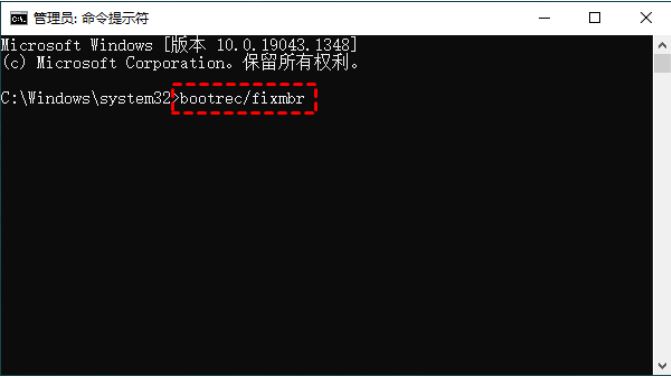
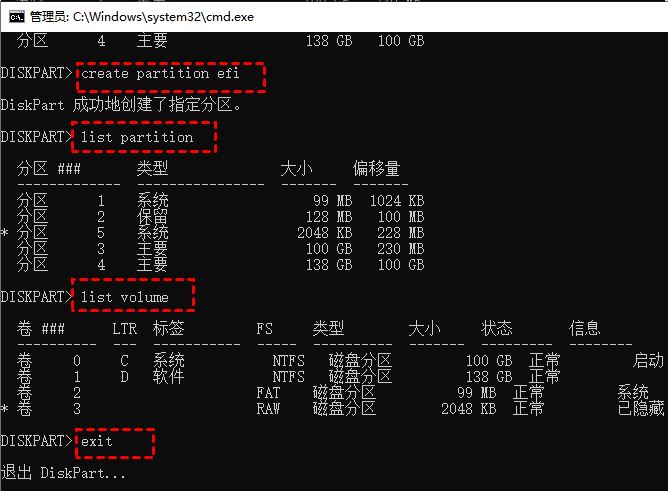
bootrec /fixbootbootrec /rebuildbcd
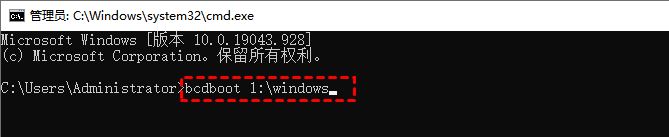
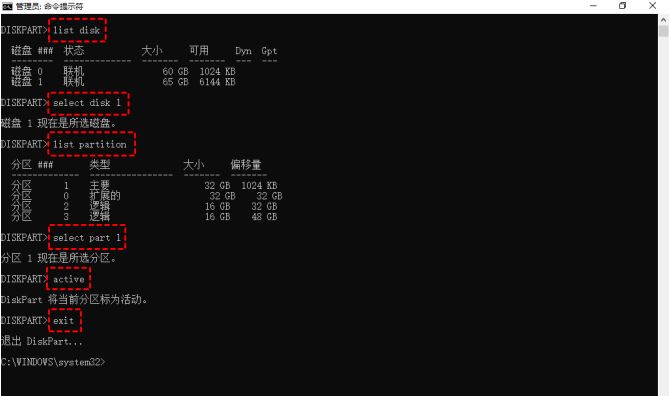
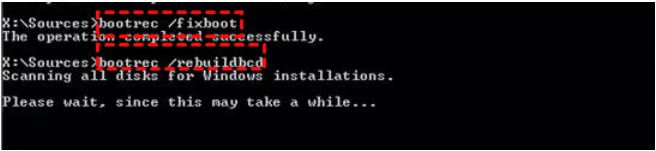 4. Retirez le disque d'installation et redémarrez l'ordinateur
4. Retirez le disque d'installation et redémarrez l'ordinateur
Type 2 : Récupérer la partition réservée au système supprimée accidentellement dans Windows 10
1 Démarrez à partir du lecteur d'installation et utilisez l'invocation "Shift + F10". l'invite de commande.
2. Tapez la commande suivante dans l'invite de commande et appuyez sur "Entrée". 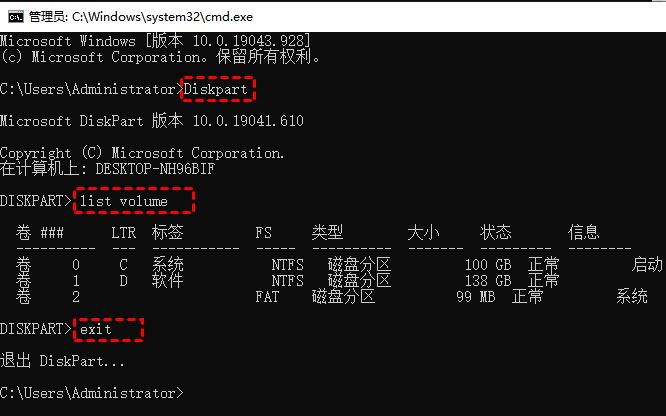
Diskpartlist volume(查找并记住 DVD-ROM 的卷号)exit(退出磁盘部分)
copy n:\bootmgr C:\(n: 指 DVD-ROM 的卷号)
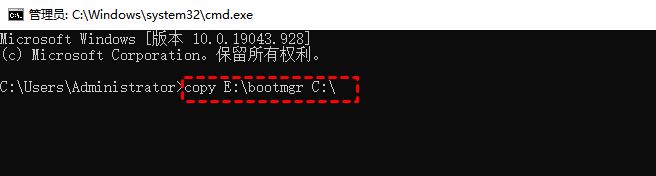
rrreee
4. Copiez le fichier bootmgr dans le répertoire racine de la partition du système d'exploitation Windows. Vous pouvez taper la commande suivante et appuyer sur Entrée.
rrreee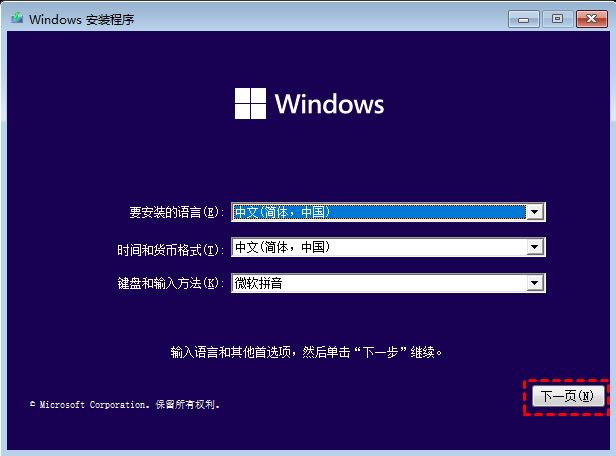
Méthode 3. Réparer la partition de démarrage en réinstallant Windows 10
Si vous avez créé un disque de récupération Windows 10, vous pouvez l'utiliser pour restaurer votre PC. De plus, si vous disposez d'un lecteur d'installation, vous pouvez réinstaller Windows 10 à partir d'une clé USB d'installation.
Avant de réinstaller, vous devez connecter la clé USB à l'ordinateur. Définissez la clé USB comme priorité de démarrage via les paramètres du BIOS, puis redémarrez l'ordinateur et appuyez sur n'importe quelle touche pour démarrer à partir de la clé USB.
Réinstallez votre ordinateur en suivant des étapes détaillées.
1. Attendez que le fichier d'installation de Windows 10 se charge. 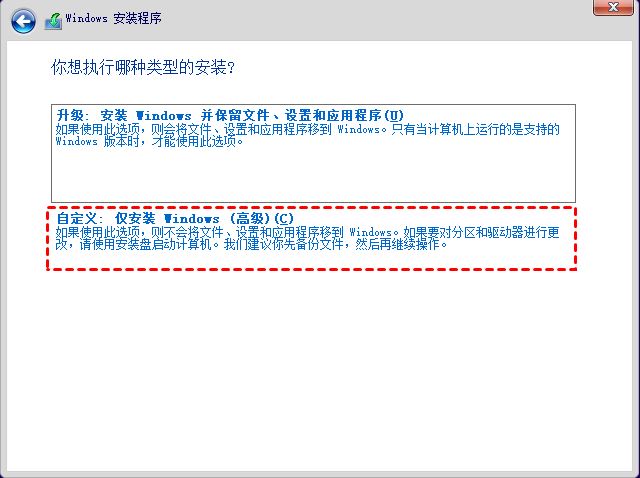
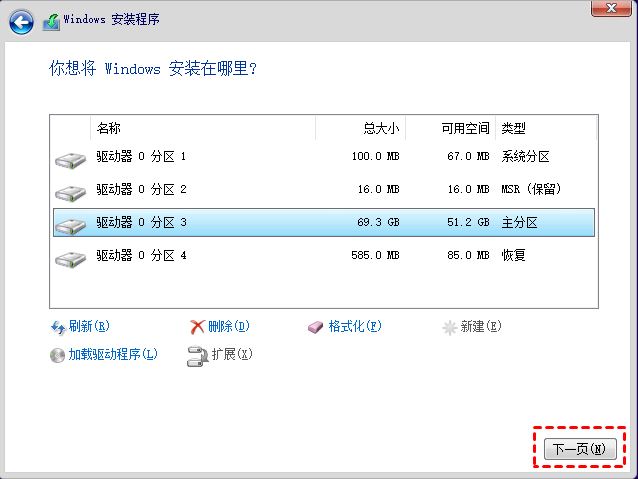
Pour récupérer une partition de démarrage supprimée accidentellement dans Windows 10, vous pouvez utiliser le logiciel de récupération de partition AOMEI Partition Assistant, il est simple à utiliser et peut être effectué facilement par les débutants, vous n'avez besoin que d'un ordinateur de travail normal et suivez les instructions à l'écran. instructions instructions.
Vous pouvez également utiliser CMD pour récupérer gratuitement la partition Windows supprimée dans Windows 10. C'est très utile, mais sa ligne de commande compliquée le rend un peu difficile à utiliser.
Si vous disposez d'un disque de récupération ou d'un support d'installation, réinstaller Windows 10 à partir d'une clé USB est également une bonne option, mais dans ce cas, vous devrez réinstaller toutes les applications et perdrez des fichiers.
Ce qui précède est le contenu détaillé de. pour plus d'informations, suivez d'autres articles connexes sur le site Web de PHP en chinois!
 Le commutateur Bluetooth Win10 est manquant
Le commutateur Bluetooth Win10 est manquant
 Pourquoi toutes les icônes dans le coin inférieur droit de Win10 apparaissent-elles ?
Pourquoi toutes les icônes dans le coin inférieur droit de Win10 apparaissent-elles ?
 La différence entre le sommeil et l'hibernation Win10
La différence entre le sommeil et l'hibernation Win10
 Win10 suspend les mises à jour
Win10 suspend les mises à jour
 Que faire si le commutateur Bluetooth est manquant dans Windows 10
Que faire si le commutateur Bluetooth est manquant dans Windows 10
 win10 se connecte à une imprimante partagée
win10 se connecte à une imprimante partagée
 Nettoyer les fichiers indésirables dans Win10
Nettoyer les fichiers indésirables dans Win10
 Comment partager une imprimante dans Win10
Comment partager une imprimante dans Win10